
Безопасный режим на Ютубе призван защитить детей от нежелательного контента, который ввиду своего содержания может нанести какой-либо вред. Разработчики стараются улучшать данную опцию, чтобы ничего лишнего не просочилось через фильтр. Но что делать взрослым, желающим просмотреть скрытые до этого записи. Достаточно просто отключить безопасный режим. Именно о том, как это сделать и пойдет речь в данной статье.
Отключаем безопасный режим
На Ютубе есть два варианта включенного безопасного режима. Первый подразумевает то, что запрет на его отключение не наложен. В этом случае отключить его довольно просто. А второй, наоборот, подразумевает то, что запрет наложен. Тогда возникает ряд проблем, о которых будет подробно рассказано далее по тексту.
Способ 1: Без запрета на отключение
Если при включении безопасного режима вы не накладывали запрет на его отключение, то для того чтобы изменить значение опции со «вкл.» на «откл.», вам нужно:
- На главной странице видеохостинга нажать на иконку профиля, что находится в правом верхнем углу.
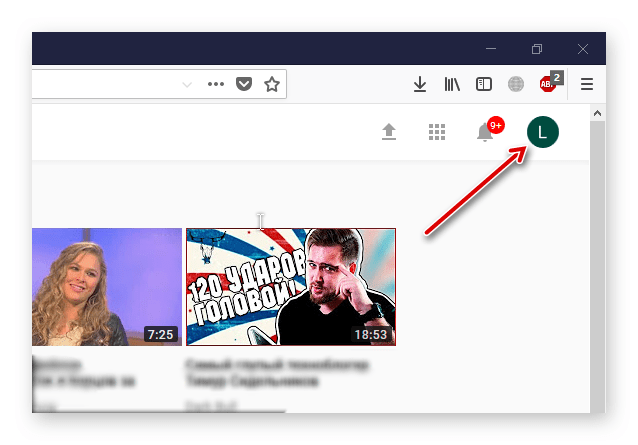
В появившемся меню выбрать пункт «Безопасный режим».

Установить переключатель в положение «Откл».
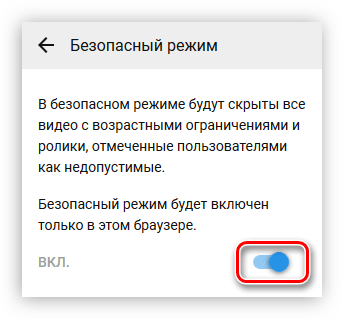
На этом все. Безопасный режим теперь отключен. Вы это можете заметить по комментариям под роликами, ведь теперь они отображаются. Также появились скрытые до этого видеозаписи. Теперь можно просматривать абсолютно весь контент, который когда-либо был добавлен на YouTube.
Способ 2: При запрете на отключение
А теперь пришло время разобраться в том, как отключить безопасный режим на Ютубе при включенном запрете на его отключение.
-
Изначально вам нужно перейти в настройки своего аккаунта. Для этого нажмите по иконке профиля и выберите из меню пункт «Настройки».
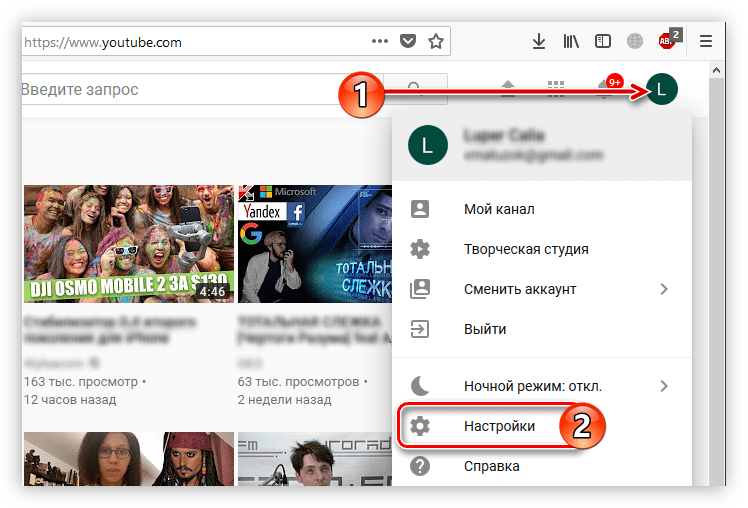
Теперь спуститесь в самый низ и нажмите по кнопке «Безопасный режим».
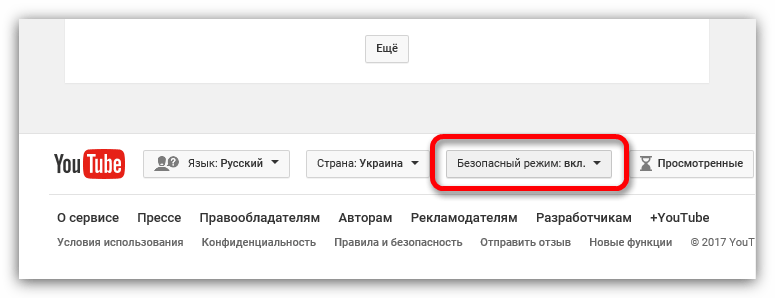
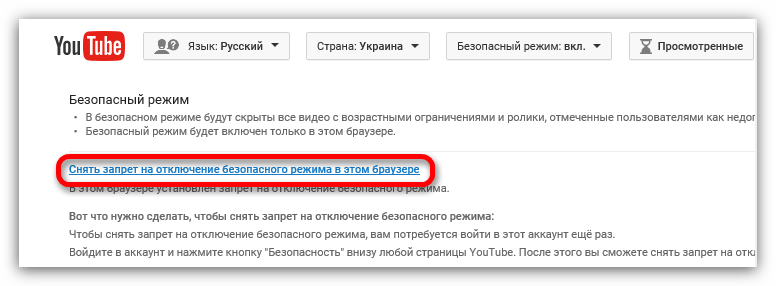
Вас перебросит на страницу с формой для входа, где вы должны ввести свой пароль от аккаунта и нажать кнопку «Войти». Необходимо это для защиты, ведь если ваш ребенок захочет отключить безопасный режим, то у него не получится это сделать. Главное, чтобы он не узнал пароль.
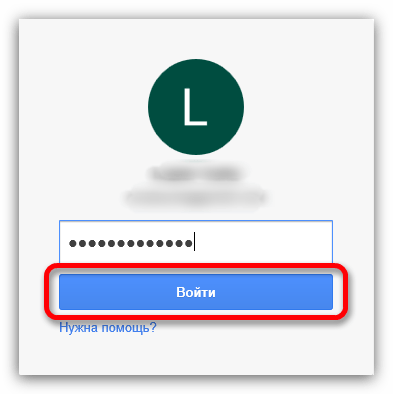
Ну и после нажатия на кнопку «Войти» безопасный режим будет находиться в отключенном состоянии, и вы сможете просматривать контент, который был скрыт до этого момента.
Отключение безопасного режима на мобильных устройствах
Стоит также уделить внимание и мобильным устройствам, так как по статистике, которую составляла непосредственно компания Google, 60% пользователей заходит в YouTube именно со смартфонов и планшетов. Стоит сразу отметить, что в примере будет использовано официальное приложение YouTube от компании Google, и инструкция будет применима только к нему. Для того чтобы отключить представленный режим на мобильном устройстве через обычный браузер, пользуйтесь инструкцией, которая описывается выше (способ 1 и способ 2).
-
Итак, находясь на любой странице в приложении YouTube, помимо того момента, когда проигрывается видеоролик, откройте меню приложения.
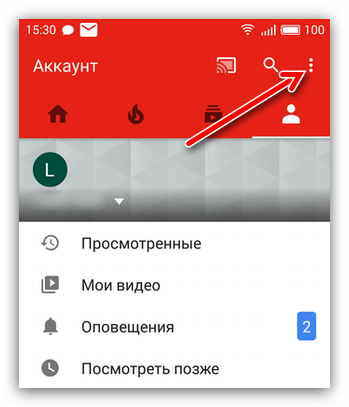
Из появившегося списка выберете пункт «Настройки».
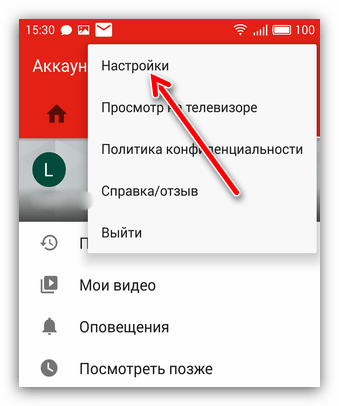
Теперь необходимо перейти в категорию «Общие».
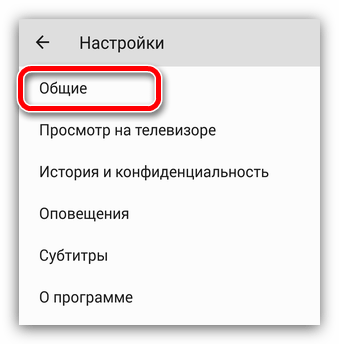
Промотав страницу чуть ниже, отыщите параметр «Безопасный режим» и нажмите на переключатель, чтобы перевести его в отключенный режим.
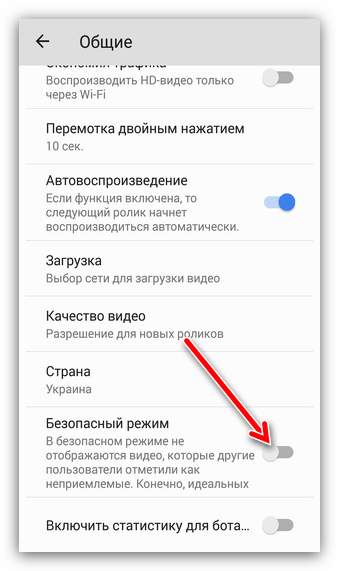
После этого все видео и комментарии станут для вас доступными. Вот так, всего в четыре шага, вы отключили безопасный режим.
Заключение
Как можно заметить, для отключения безопасного режима YouTube, как с компьютера, через какой-либо браузер, так и с телефона, пользуясь специальным приложением от Google, не нужно много знать. В любом случае за три–четыре шага у вас получится включить скрытый контент и насладиться его просмотром. Однако не забудьте включать его, когда ваш ребенок садится за компьютер или берет мобильное устройство в руки, чтобы обезопасить его неокрепшую психику от нежелательного контента.
 Мы рады, что смогли помочь Вам в решении проблемы.
Мы рады, что смогли помочь Вам в решении проблемы.
Добавьте сайт Lumpics.ru в закладки и мы еще пригодимся вам.
Отблагодарите автора, поделитесь статьей в социальных сетях.
 Опишите, что у вас не получилось. Наши специалисты постараются ответить максимально быстро.
Опишите, что у вас не получилось. Наши специалисты постараются ответить максимально быстро.
Инструкция как убрать на youtube безопасный режим в 2 клика
Контент с возрастными ограничениями, который хоть и не нарушает правила системы, но нежелателен для просмотра несовершеннолетним, людям с уязвимой психикой и прочее……………
Для того чтобы избавить ваших близких от негативной информации можно использовать безопасный режим в Ютубе .

Это очень полезная функция, которая работает в качестве фильтра на 18+ ролики
Цензура на Ютубе: как включить и отключить
Самое эффективное решение – это использовать: ↓↓↓
- специальные плагины
- или завести отдельный аккаунт для ребенка.
Из простых методов стоит выделить чистку истории, фильтрация каналов, а также в обязательном порядке безопасный режим.
Почему именно безопасный режим:↓↓↓
- можно включить всего в несколько кликов;
- хорошо фильтрует ролики 18+;
- можно установить запрет на отключение и прочее.

Речь идет о материалах непристойного характера ? :
- сцены физического насилия
- нецензурная речь
- различные увечь
- тяжелые ДТП, летальные исходы и многое другое.
Как включить его
Этот вопрос очень просто решить, особенно, в старой версии Ютуб.
- Для этого вам нужно зайти на свой аккаунт и переместиться в нижнюю часть страницы.
- Здесь есть переключатель «Безопасный режим», после чего ставим галочку напротив «Да».

- Далее сервис предложить установить запрет на отключении – это актуально, если канал просматривают дети.
Сразу после активации страница перезагрузится, и содержимое изменится – теперь ни на главной страницы, ни в рекомендациях, ни в поиске не будет роликов нежелательного содержания.
Стоит отметить, что данную функцию придется настраивать отдельно для каждого браузера.
Напомним, что установка опции не гарантирует 100% защиту от вредного контента .
Дело в том, что Ютуб фильтрует материалы на основании установки соответствующего параметра 18+ при загрузке, а также жалоб.
Поэтому для обеспечения максимальной безопасности можно использовать дополнительные программы, плагины и прочее.
Новая версия сайта Ютуб: ↓↓↓
- заходим в свой аккаунт и кликаем на значок профиля;

- из списка нужно выбрать «безопасный режим»;

- появится окно, где следует переместить ползунок.

Что касается Android-гаджетов, то на этот счет есть отдельная инструкция: ↓↓↓
- запускаем приложение и в верхнем правом углу выбираем «Настройки»;


- теперь заходим в «Общие»;

- из перечня выбираем «Безопасный режим».

Режим будет активен даже если вы выйдите из аккаунта или прервете сессию. Не забывайте выходить из учетной записи при использовании общественного компьютера.
Как отключить его
В некоторых случаях опцию отключить не удается.
Это чаще всего происходит на компьютерах в учебных заведениях – здесь вам потребуются дополнительные права от администратора сети.
Чтобы выключить безопасный режим, то следует руководствоваться инструкцией, приведенной выше.
- Теперь заходим на любую страницу сервиса, входим в учетную запись и перемещаемся в нижнюю часть сайта.
- После этого активируем функцию «Отключить безопасный режим».
Если установлен семейный контроль в браузере, то безопасный режим также можно отключить без особых сложностей.
Для этого требуется открыть в браузере страницу fss.live.com, после чего нажимаем «Удалить».

После этого поступит уведомления, что параметры учетной записи были изменены.
После этого сохраняем изменения и можно просматривать любые ролики без каких-либо ограничений.
Таким образом, безопасный режим – это прекрасная альтернатива, позволяющая очень быстро отфильтровать ненужный контент. Эту опцию можно заблокировать на отключения, и она остается активной даже после выхода из аккаунта. ?
Как отключить безопасный режим в Ютубе – YouTube
 На YouTube много мультфильмов, игр, развивающих фильмов и передач, которые полезны для детей любого возраста.
На YouTube много мультфильмов, игр, развивающих фильмов и передач, которые полезны для детей любого возраста.
Но одновременно с тем здесь имеется и много вредоносных роликов: ролики с пометкой 18+, пропаганда вредных привычек, насилие.
Ребенок в любую секунду может совершенно случайно или с каким-либо намерением добраться до нерекомендуемого контента, к примеру, через рекомендованные видео. Всем известно, что поведение своих детей нужно на YouTube и во всём интернете полностью следует контролировать.
В YouTube, кстати, есть настройки безопасности, которые смогут быть полезными чтобы фильтровать ролики, доступные маленьким пользователям.
Безопасный режим в Youtube и для чего он нужен
 У родителей появится много свободного времени – теперь не нужно сидеть рядом с ребенком, когда он смотрит, например, урок по английскому языку.
У родителей появится много свободного времени – теперь не нужно сидеть рядом с ребенком, когда он смотрит, например, урок по английскому языку.
Включив безопасный режим на Youtube, вы теперь можете отдыхать или заниматься своими делами и быть уверенным, что ребёнок не посмотрит запрещённое видео.
Регистрация на YouTube нужна потому, что все настройки безопасности доступны для зарегистрированных и авторизированных пользователей.
Если вы ещё не имеете аккаунта (к примеру почты mail.ru), то нужно создать его.
Создание аккаунта:
- Зайдите на сайт видеохостинга, затем в верху справа нажмите “Войти” и кликните на кнопку “Создать аккаунт”.
- Введите все нужные данные и завершите регистрацию. Теперь можете войти на YouTube под своими данными.
- Попробуйте использовать функцию по сохранению пароля, чтобы каждый раз авторизация проходила автоматически.

Чтобы их изменить или отключить, потребуется пароль от аккаунта.
width=”500″ height=”315″ src=”//fnzFc54cb8o
Действие безопасного режима
 Чтобы обнаружить и отфильтровать неприемлемый контент используются сообщения пользователей о нарушении, ограничения возраста и другие сигналы.
Чтобы обнаружить и отфильтровать неприемлемый контент используются сообщения пользователей о нарушении, ограничения возраста и другие сигналы.
Но такой способ не гарантирует точность в 100 процентов.
Безопасный режим обычно привязан к браузеру, поэтому следует блокировать его на вашем компьютере отдельно для всех браузеров.
Если какой-нибудь браузер поддерживает одновременно несколько профилей, то требуется включить эту функцию для каждого.

Нужно выходить со своего аккаунта, чтобы предотвратить неожиданное изменение настроек.
Доступность безопасного режима
 Он доступен на любом языке.
Он доступен на любом языке.
Качество восприимчивости ко всем культурным особенностям на разных уровнях различаются.
Он доступен и на мобильных устройствах при включении безопасного поиска в приложении YouTube.
Как включить в YouTube безопасный режим и его настройка
 Его можно включать и выключать, когда это необходимо.
Его можно включать и выключать, когда это необходимо.
Функция работает как и функция родительского контроля.
Действия по включению:
- Прокрутите страницу в самый низ на YouTube – в так называемый “подвал” и нажмите на кнопку “Безопасность”, должна появиться справка о том, что из себя представляет эта функция.
- Под текстом справки нажмите “Включить” (на рисунке 1 цифра 1). Если после нажатия кнопки нажать “Сохранить” ( на рисунке 1 цифра 3), то отключить его можно и включить.
Пошаговое отключение функции
 Чтобы полностью заблокировать безопасный режим, нужно выполнить несколько действий.
Чтобы полностью заблокировать безопасный режим, нужно выполнить несколько действий.
Если нужно сделать так, чтобы он всегда был включен постоянно можно его заблокировать, для этого:
- Войдите в свой аккаунт.
- На любой странице снизу найдите раздел “Безопасность”, затем нажмите кнопку в раскрывшемся меню.
- Щелкните на дополнительный пункт, этим вы зафиксируете в браузере безопасный режим.
Подробнее на видео, как отключить безопасный режим в Ютубе:
width=”500″ height=”315″ src=”//HTSrzRSu2KU
Выключить безопасный режим в Ютубе можно выполнив несколько действий:
- На странице в нижней нажмите на “Безопасность: вкл.”.
- Выберите пункт “Откл.”
- Если у вас заблокирован безопасный режим, то нужно подтвердить его отключение. Потребуется войти в свой аккаунт YouTube.
- Сразу после того, как вошли в свой аккаунт внизу страницы нажмите “Откл.”.
Если после этих действий режим остается включенным, то обратитесь за помощью к системному администратору сайта.
Где отключить безопасный режим на ютубе
При переходе в безопасный режим на Youtube сервис отфильтрует видеоролики, содержание которых нежелательно для семейного просмотра и спрячет комментарии к ним. Такой контент выявляется благодаря систематическому анализу метаданных в описании видео, возрастных ограничений, количества и причин жалоб на видео. Разберем способы, как отключить безопасный режим в Ютубе, чтобы вытянуть из-под фильтров ранее скрываемый контент.
Существует два метода деактивации Безопасного режима через браузер:
- когда запрет на его отключение отсутствует;
- когда включен запрет на деактивацию режима.
Чтобы отключить безопасный режим в Ютубе, необходимо войти в учетную запись Google.

Способ без запрета на снятие безопасного режима
- Перейдите на видеохостинг (на главную страницу);
- Кликните левой клавишей мыши по аватару в правом верхнем углу окна;
- Щелкните по последнему пункту выпавшего меню;

Имейте в виду: фильтры отключаются только для текущего браузера. Если войдете в аккаунт через иной интернет-обозреватель, возможно, процедуру придётся повторить.
Второй метод подразумевает переход в творческую студию (настройки канала), где и будут произведены настройки отключения режима. Действуем так:
-
Откройте настройки видеохостинга;
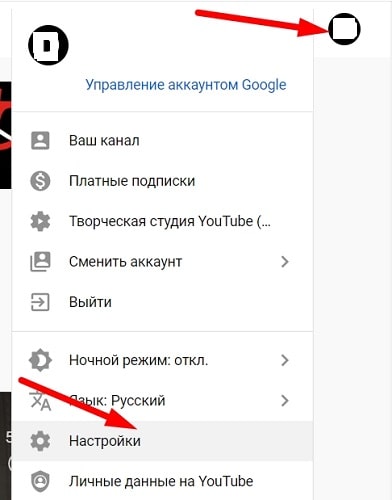
В боком меню, перейдите в раздел «Просмотр на телевизоре»;
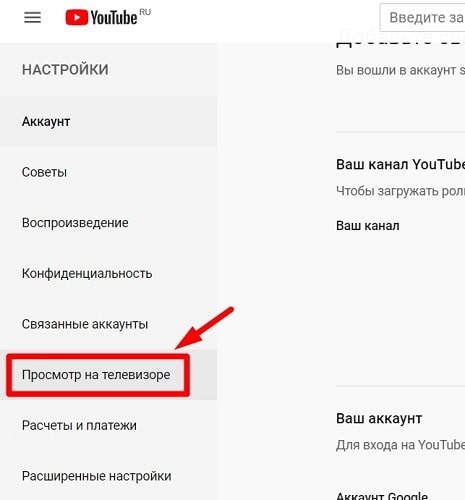
Опуститесь вниз страницы и кликните по выпадающему списку «Безопасный режим: вкл.»;

Перенесите переключатель в положение «Откл.» и сохраните изменения.

Способ, если установлен запрет на снятие безопасного режима
Устанавливать запрет могут родители, чтобы защитить детей от роликов, не предназначенных для несовершеннолетних. Для отключения, действуем так:
- Щелкните по иконке профиля в правом верхнем углу сайта;
- В выпавшем списке выберите «Безопасный режим: Вкл.», переключатель будет неактивным;
- Для получения доступа к нему кликните «Снять запрет на отключение…»;
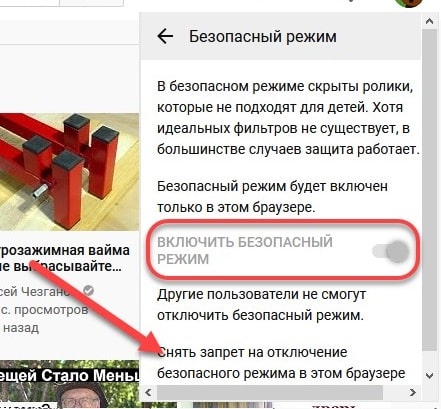
Введите пароль от учетной записи и кликните «Вход».
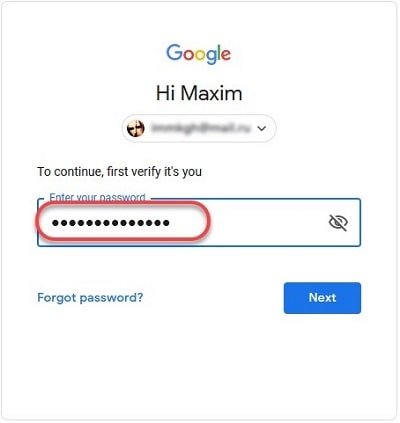
После обновления страницы фильтры будут отключены.
Отключение на мобильных устройствах Android или iPhone
Отключать фильтры на Ютубе, чтобы показать все ролики на смартфоне или планшете и комментарии к ним, будем на примере официального приложения YouTube для Android. Если смотрите видео на мобильном устройстве через браузер, воспользуйтесь описанными выше способами.
Перед выполнением приведённых ниже шагов авторизуйтесь в аккаунте Google через приложение Youtube, далее:
-
Откройте приложение и вызовите его главное меню (видео в этом случае проигрываться не должно);
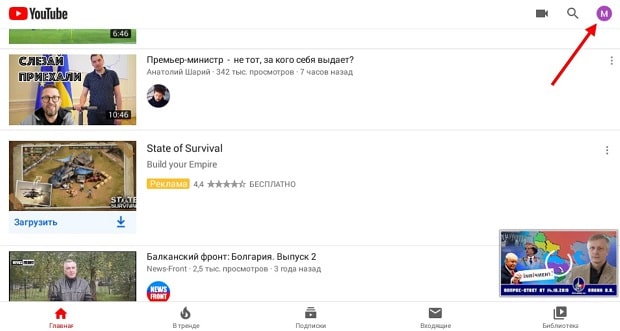
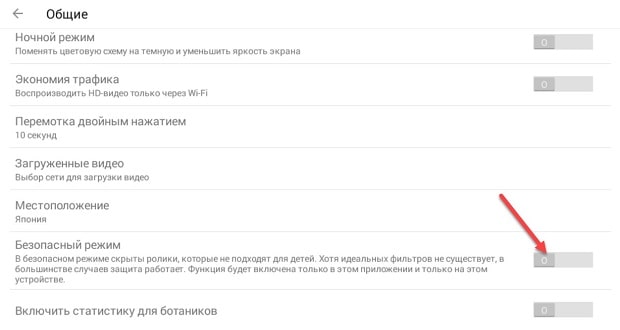
Теперь вы увидите все доступные видео и комментарии к ним. Данный метод актуален и для iPhone (iOS).
Отключить Безопасный режим в профиле на Youtube несложно что через браузер, что в мобильном приложении. Если же смартфоном или планшетом пользуются дети, функцию отключать не рекомендуется. Для управления детским аккаунтом можете воспользоваться приложением Family Link.
Как отключить безопасный режим в Ютубе, если вы хотите получить доступ к скрытым видео? Подобными вопросами интересуются многие пользователи хостинга. Вы оградили своего ребенка от нежелательных роликов, но сами хотите их просматривать – это нормально. Придется обходить систему. Для телефона и компьютера рекомендации будут разными, так что внимательно читайте представленный лайфхак.

Что такое «Безопасный режим» и зачем он нужен
Безопасный режим – это специальная опция, при запуске которой пользователь может убирать ролики нежелательных каналов из поисковой выдачи. Недоступный контент ваши дети не смогут видеть – это неоспоримое преимущество инструмента. Чаще всего блокируются:
- нецензурная брань;
- сцены насилия;
- откровенные эротические видео;
- разжигание розни (в любой форме);
- сомнительные финансовые предложения.
Корректное функционирование фильтров Гугл частенько вызывает нарекания. Эффективность фильтрации при этом достаточно высокая, так что многие родители пользуются данным функционалом. Включать легко, а что с обратным процессом? Сейчас разберемся.
Как отключить Безопасный режим на телефоне
На YouTube около 60% юзеров заходят с мобильных устройств (доминируют Айфоны и Андроиды). Режим безопасности можно деактивировать посредством любого браузера, но вот само приложение Ютуб должно быть официальным. Если вы не знаете, как отключить в YouTube безопасный режим, четко следуйте нашим инструкциям. Шаги такие:
- Зайдите в меню с любой странички сайта.
- Переместитесь в “Настройки”.
- Тапните по категории “Общие”.
- Найдите “Безопасный режим”.
- Сдвиньте переключатель.
Меню традиционно обозначается вертикальным троеточием.

Настройки появляются в выпадающем окне.

Если у Вас остались вопросы — сообщите нам  Задать вопрос
Задать вопрос
Категория “Общие” – следующий шаг.

“Безопасный режим” обнаружится в нижней части экрана. После отключения опции вы сможете видеть даже комментарии под скрытыми видеороликами.

На Android
Описанный выше алгоритм отлично работает на ОС Android. Даже в обновленном интерфейсе придется действовать через режим общих настроек. Не забудьте авторизоваться в самом приложении – это делается посредством аккаунта Гугла. Доступ в меню открывается при нажатии на аватарку (верхний правый сектор дисплея).
На iPhone
Следует знать, что в “яблочных” гаджетах интерфейс визуально отличается от Андроидов, но логика остается прежней. Начните с запуска Ютуб-приложения, тапните по аватарке пальцем и перейдите в свой аккаунт. Тут обнаружится настроечное меню. Предпоследний раздел в списке – то, что вам нужно.

Отключаем Безопасный режим на компьютере
Простейший способ снять настройки безопасности на ПК – войти в меню своего аккаунта. Задача усложняется, если отключение оказалось под запретом. Для каждого случая предусмотрен отдельный гайд. Сейчас вы узнаете, как отключить режим безопасности в Ютубе с ноутбука или стационарного компьютера. Это проще, чем привыкли думать многие юзеры. Вот несколько важных деталей:
- авторизация происходит на Главной;
- запрет накладывается самим пользователем (вами);
- регуляция производится бегунком “вкл/выкл”;
- комментарии, расположенные под роликами, начнут отображаться.
С запретом на отключение
Путь традиционно начинается с настроечного меню. Кликайте по профилю в углу – выпадет отдельное окно. Там вас интересует опция “Настройки”.

Промотайте колесико мыши, чтобы опуститься в нижний экранный сектор. У самого “подвала” скрывается нужная вам функция.

Выскочит очередное меню, предназначенное для управления подобными запретами. Вас интересует синяя надпись, которую мы обвели красной линией.

Кликайте туда и переходите на входную страничку. Там будет специальная форма, в единственное поле которой необходимо вбить пароль от аккаунта. Далее – клавиша “Войти”. Подобные меры предосторожности разработаны специально, чтобы помешать маленьким зрителям свободно просматривать запрещенные ролики.

Готово. Теперь скрытый контент вам доступен, наслаждайтесь результатом своих трудов.
Без запрета на отключение
А как отключить безопасный режим в Ютубе, если запрет вы не устанавливали? Элементарно – действуем через знакомую иконку и проходим тот же путь, что и на смартфоне.

Выпадает перечень, в котором содержится знакомый пункт.

Перемещайте бегунок. Вы уже делали это на смартфоне, так что сложностей не возникнет. 
Если комментарии под видеороликами видны, комплекс действий выполнен успешно. Скрытые записи появятся в поисковой выдаче. Всё, что сняли популярные блогеры, отныне доступно для просмотра.
Вывод
Специальных знаний для манипулирования настройками безопасности не требуется. Действуя через приложение на смартфоне или обычный браузер, вы быстро справитесь с задачей. Операция занимает буквально три-четыре шага. После этого все ограничения снимаются, а вы наслаждаетесь интересными роликами.

Безопасный режим на Youtube предназначен для просмотра видео-контента, который автоматически будет отфильтровывать. Это видеоролики сомнительного содержания. Он рекомендован в случае если сервис используют маленькие дети.
Шаг первый. Чтобы включить безопасный режим необходимо зайти в настройки Youtube. Щелкаем на свой профиль и выбираем «Настройки».
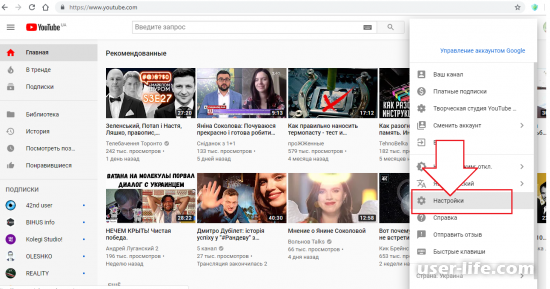
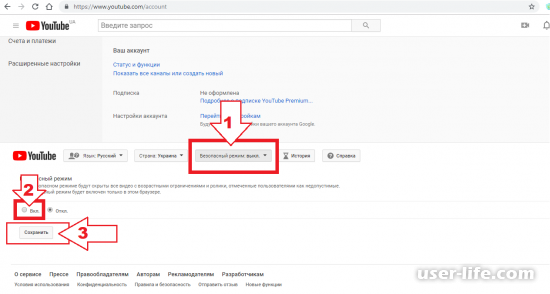
Вот и все теперь вы находитесь на Youtube в безопасном режиме. Сомнительный контент будет недоступна для просмотра.
На Ютубе есть два варианта включенного безопасного режима. Первый подразумевает то, что запрет на его отключение не наложен. В этом случае отключить его довольно просто. А второй, наоборот, подразумевает то, что запрет наложен. Тогда возникает ряд проблем, о которых будет подробно рассказано далее по тексту.
Способ 1: Без запрета на отключение
Если при включении безопасного режима вы не накладывали запрет на его отключение, то для того чтобы изменить значение опции со «вкл.» на «откл.», вам нужно:
На главной странице видеохостинга нажать на иконку профиля, что находится в правом верхнем углу.
иконка профиля в youtube
В появившемся меню выбрать пункт «Безопасный режим».
Установить переключатель в положение «Откл».
На этом все. Безопасный режим теперь отключен. Вы это можете заметить по комментариям под роликами, ведь теперь они отображаются. Также появились скрытые до этого видеозаписи. Теперь можно просматривать абсолютно весь контент, который когда-либо был добавлен на YouTube.
Способ 2: При запрете на отключение
А теперь пришло время разобраться в том, как отключить безопасный режим на Ютубе при включенном запрете на его отключение.
Изначально вам нужно перейти в настройки своего аккаунта. Для этого нажмите по иконке профиля и выберите из меню пункт «Настройки».
Теперь спуститесь в самый низ и нажмите по кнопке «Безопасный режим».
Перед вами появится меню, в котором можно отключить этот режим. Нас интересует надпись: «Снять запрет на отключение безопасного режима в этом браузере». Нажмите на нее.
Вас перебросит на страницу с формой для входа, где вы должны ввести свой пароль от аккаунта и нажать кнопку «Войти». Необходимо это для защиты, ведь если ваш ребенок захочет отключить безопасный режим, то у него не получится это сделать. Главное, чтобы он не узнал пароль.
Ну и после нажатия на кнопку «Войти» безопасный режим будет находиться в отключенном состоянии, и вы сможете просматривать контент, который был скрыт до этого момента.
Отключение безопасного режима на мобильных устройствах
Стоит также уделить внимание и мобильным устройствам, так как по статистике, которую составляла непосредственно компания Google, 60% пользователей заходит в YouTube именно со смартфонов и планшетов. Стоит сразу отметить, что в примере будет использовано официальное приложение YouTube от компании Google, и инструкция будет применима только к нему. Для того чтобы отключить представленный режим на мобильном устройстве через обычный браузер, пользуйтесь инструкцией, которая описывается выше (способ 1 и способ 2).
Итак, находясь на любой странице в приложении YouTube, помимо того момента, когда проигрывается видеоролик, откройте меню приложения.
Из появившегося списка выберете пункт «Настройки».
Теперь необходимо перейти в категорию «Общие».
Промотав страницу чуть ниже, отыщите параметр «Безопасный режим» и нажмите на переключатель, чтобы перевести его в отключенный режим.
После этого все видео и комментарии станут для вас доступными. Вот так, всего в четыре шага, вы отключили безопасный режим.
Как можно заметить, для отключения безопасного режима YouTube, как с компьютера, через какой-либо браузер, так и с телефона, пользуясь специальным приложением от Google, не нужно много знать. В любом случае за три–четыре шага у вас получится включить скрытый контент и насладиться его просмотром.
Как отключить безопасный режим в Ютубе – YouTube
 На YouTube много мультфильмов, игр, развивающих фильмов и передач, которые полезны для детей любого возраста.
На YouTube много мультфильмов, игр, развивающих фильмов и передач, которые полезны для детей любого возраста.
Но одновременно с тем здесь имеется и много вредоносных роликов: ролики с пометкой 18+, пропаганда вредных привычек, насилие.
Ребенок в любую секунду может совершенно случайно или с каким-либо намерением добраться до нерекомендуемого контента, к примеру, через рекомендованные видео. Всем известно, что поведение своих детей нужно на YouTube и во всём интернете полностью следует контролировать.
В YouTube, кстати, есть настройки безопасности, которые смогут быть полезными чтобы фильтровать ролики, доступные маленьким пользователям.
Безопасный режим в Youtube и для чего он нужен
 У родителей появится много свободного времени – теперь не нужно сидеть рядом с ребенком, когда он смотрит, например, урок по английскому языку.
У родителей появится много свободного времени – теперь не нужно сидеть рядом с ребенком, когда он смотрит, например, урок по английскому языку.
Включив безопасный режим на Youtube, вы теперь можете отдыхать или заниматься своими делами и быть уверенным, что ребёнок не посмотрит запрещённое видео.
Регистрация на YouTube нужна потому, что все настройки безопасности доступны для зарегистрированных и авторизированных пользователей.
Если вы ещё не имеете аккаунта (к примеру почты mail.ru), то нужно создать его.
Создание аккаунта:
- Зайдите на сайт видеохостинга, затем в верху справа нажмите “Войти” и кликните на кнопку “Создать аккаунт”.
- Введите все нужные данные и завершите регистрацию. Теперь можете войти на YouTube под своими данными.
- Попробуйте использовать функцию по сохранению пароля, чтобы каждый раз авторизация проходила автоматически.

Чтобы их изменить или отключить, потребуется пароль от аккаунта.
width=”500″ height=”315″ src=”//fnzFc54cb8o
Действие безопасного режима
 Чтобы обнаружить и отфильтровать неприемлемый контент используются сообщения пользователей о нарушении, ограничения возраста и другие сигналы.
Чтобы обнаружить и отфильтровать неприемлемый контент используются сообщения пользователей о нарушении, ограничения возраста и другие сигналы.
Но такой способ не гарантирует точность в 100 процентов.
Безопасный режим обычно привязан к браузеру, поэтому следует блокировать его на вашем компьютере отдельно для всех браузеров.
Если какой-нибудь браузер поддерживает одновременно несколько профилей, то требуется включить эту функцию для каждого.

Нужно выходить со своего аккаунта, чтобы предотвратить неожиданное изменение настроек.
Доступность безопасного режима
 Он доступен на любом языке.
Он доступен на любом языке.
Качество восприимчивости ко всем культурным особенностям на разных уровнях различаются.
Он доступен и на мобильных устройствах при включении безопасного поиска в приложении YouTube.
Как включить в YouTube безопасный режим и его настройка
 Его можно включать и выключать, когда это необходимо.
Его можно включать и выключать, когда это необходимо.
Функция работает как и функция родительского контроля.
Действия по включению:
- Прокрутите страницу в самый низ на YouTube – в так называемый “подвал” и нажмите на кнопку “Безопасность”, должна появиться справка о том, что из себя представляет эта функция.
- Под текстом справки нажмите “Включить” (на рисунке 1 цифра 1). Если после нажатия кнопки нажать “Сохранить” ( на рисунке 1 цифра 3), то отключить его можно и включить.
Пошаговое отключение функции
 Чтобы полностью заблокировать безопасный режим, нужно выполнить несколько действий.
Чтобы полностью заблокировать безопасный режим, нужно выполнить несколько действий.
Если нужно сделать так, чтобы он всегда был включен постоянно можно его заблокировать, для этого:
- Войдите в свой аккаунт.
- На любой странице снизу найдите раздел “Безопасность”, затем нажмите кнопку в раскрывшемся меню.
- Щелкните на дополнительный пункт, этим вы зафиксируете в браузере безопасный режим.
Подробнее на видео, как отключить безопасный режим в Ютубе:
width=”500″ height=”315″ src=”//HTSrzRSu2KU
Выключить безопасный режим в Ютубе можно выполнив несколько действий:
- На странице в нижней нажмите на “Безопасность: вкл.”.
- Выберите пункт “Откл.”
- Если у вас заблокирован безопасный режим, то нужно подтвердить его отключение. Потребуется войти в свой аккаунт YouTube.
- Сразу после того, как вошли в свой аккаунт внизу страницы нажмите “Откл.”.
Если после этих действий режим остается включенным, то обратитесь за помощью к системному администратору сайта.
Отключение безопасного режима Youtube на телефоне Android, iPhone и компьютере

Как отключить безопасный режим в Ютубе на телефоне Андроид, в Айфоне и с компьютера? Данному вопросу будет посвящена сегодняшняя пошаговая инструкция. Буквально за считанные минуты узнаете парочку простейших способов. Начинаем!

Зачем нужен Youtube Safe Mode?
Видеохостинг компании Google давно превратился в помойку с массой некачественного контента, среди которого порой непросто отыскать что-то стоящее. Другое дело — наш канал )))
Поскольку часто среди зрителей оказываются дети разных возрастов, то стоит задуматься о защите от неподобающих роликов. Речь идёт не о «п0pн0» (такое на Youtube не пропускают), а о видео с нецензурными высказываниями, сценами насилия и т.д.
Активация безопасного режима позволяет убрать подобный хлам из выдачи, рекомендуемых подборок. Однозначно, на 100% никто не может гарантировать корректную работу фильтров Гугл, но эффективность отсеивания довольно высока.
Думаем, суть ясна. Теперь рассмотрим три ситуации, отличающиеся типом устройства, на котором планируется осуществлять просмотр. Время реализации руководства — не более 1 минуты.
Это может пригодиться:
Как отключить безопасный режим в Ютубе на Андроиде
Покажем всё в обновленном интерфейсе, актуальном на начало марта 2019 года. Если заметите расхождения, пожалуйста, сообщите нам в комментариях.
- Открываем мобильное приложение;
- Авторизуемся с помощью своего Гугл-аккаунта (если не сделали этого ранее);
- Нажимаем на аватар в правом верхнем углу, чтобы получить доступ к меню;

- Переходим к «Настройкам», далее — «Общие»;
- Практически в самом низу видим нужный переключатель:

Выключение на Айфоне, Айпаде
Приложение для «яблочных» смартфонов чуточку отличается в плане оформления и расположения элементов управления от Андроид.
- Запускаем Youtube;
- Вызываем меню, тапнув пальцем (стилусом) по значку учетной записи;
- Переходим в настройки, где сразу же отображается нужный нам объект:

Отключение безопасного режима на Ютубе с компьютера
Можно было бы вообще на пальцах показать дальнейшие элементарные шаги. Хорошо, что товарищи из Google не додумались припрятать необходимый параметр в глубины вложенных меню.
- Переходим на сайт youtube.com ;
- Если авторизированы (вошли в учётную запись), то кликаем левой кнопкой мышки по аватару в правом верхнем углу. В случае анонимного доступа, жмём на «три точки»;
- В самом низу списка располагается опция, отвечающая за активацию/деактивацию Safe Mode:

- Будет открыто небольшое окошко с описанием и уточнением, что Ваши действия актуальны только для конкретного браузера:

На компьютере делается всё без-каких либо сложностей. Теперь Вы знаете, как отключить безопасный режим в Ютубе на телефоне Андроид, Айфоне/Айпаде и ПК (ноутбуке) через браузер.












